- D850 온라인 설명서
- 재생에 관한 상세 정보
- 자세히 보기: 재생 Zoom
자세히 보기: 재생 Zoom
전체화면 재생에 표시된 화상을 확대하려면 X 버튼이나 멀티 셀렉터 가운데를 누르거나 화면을 두 번 빠르게 탭합니다. 확대가 적용되는 동안 아래 작업을 수행할 수 있습니다.

X 버튼
- 화상의 다른 영역 확대/축소 보기
-
X를 누르거나 스트레치 동작을 사용하여 최대 약 32배(36 × 24/FX 포맷의 L 화상), 24배(M 화상), 16배(S 화상)까지 확대합니다. W (M)를 누르거나 핀치 동작을 사용하여 축소합니다. 사진을 확대한 상태에서 멀티 셀렉터를 사용하거나 스크린 위로 손가락을 밀어서 모니터상에서 보이지 않는 이미지 영역을 봅니다. 멀티 셀렉터를 누른 채로 화면의 다른 영역을 빠르게 스크롤합니다. 확대 비율이 바뀌면 탐색창(전체 화상 축소 표시)이 표시됩니다. 현재 모니터에서 볼 수 있는 영역이 노란색 경계선으로 표시됩니다. 전체 화상 축소 표시 아래에 있는 바는 확대 비율을 표시하며 1 : 1에서 녹색으로 변합니다. 1로 기록됩니다.
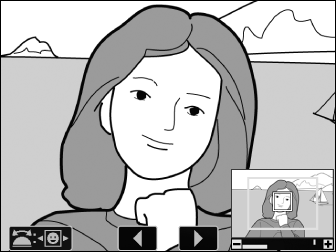
- 화상 트리밍
- 현재 모니터에 표시되는 영역으로 트리밍 화상을 만들려면 i를 누르고 퀵 크롭을 선택한 다음J를 누릅니다. RGB 히스토그램이 표시되면(0 재생 Zoom) 퀵 크롭을 사용할 수 없습니다.
- 얼굴 선택
-
줌하는 동안 탐지된 얼굴이 전체 화상 축소 표시에서 흰색 경계선으로 표시됩니다. 서브 커맨드 다이얼을 돌리거나 화면 가이드를 탭하여 다른 얼굴을 봅니다.
화면 가이드
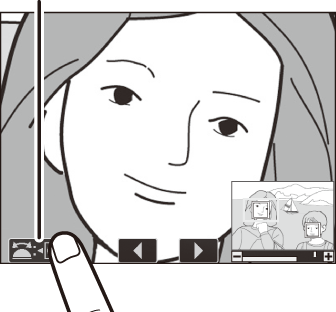
- 다른 화상 보기
- 메인 커맨드 다이얼을 돌리거나 화면 아래쪽에 있는 e 또는 f 아이콘을 누르면 현재 확대 비율로 다른 사진의 동일 위치를 볼 수 있습니다. 동영상이 표시될 때 재생 Zoom이 취소됩니다.
- 보호 설정 상태 변경
- L (Z/Q)을 눌러 화상에서 보호 설정하거나 제거합니다(0 사진 삭제 방지).
- 촬영 모드로 복귀
- 셔터 버튼을 반누름하거나 K 버튼을 눌러 촬영 모드로 나갑니다.
- 메뉴 표시
- G를 눌러 메뉴를 확인합니다(0 메뉴 가이드).
